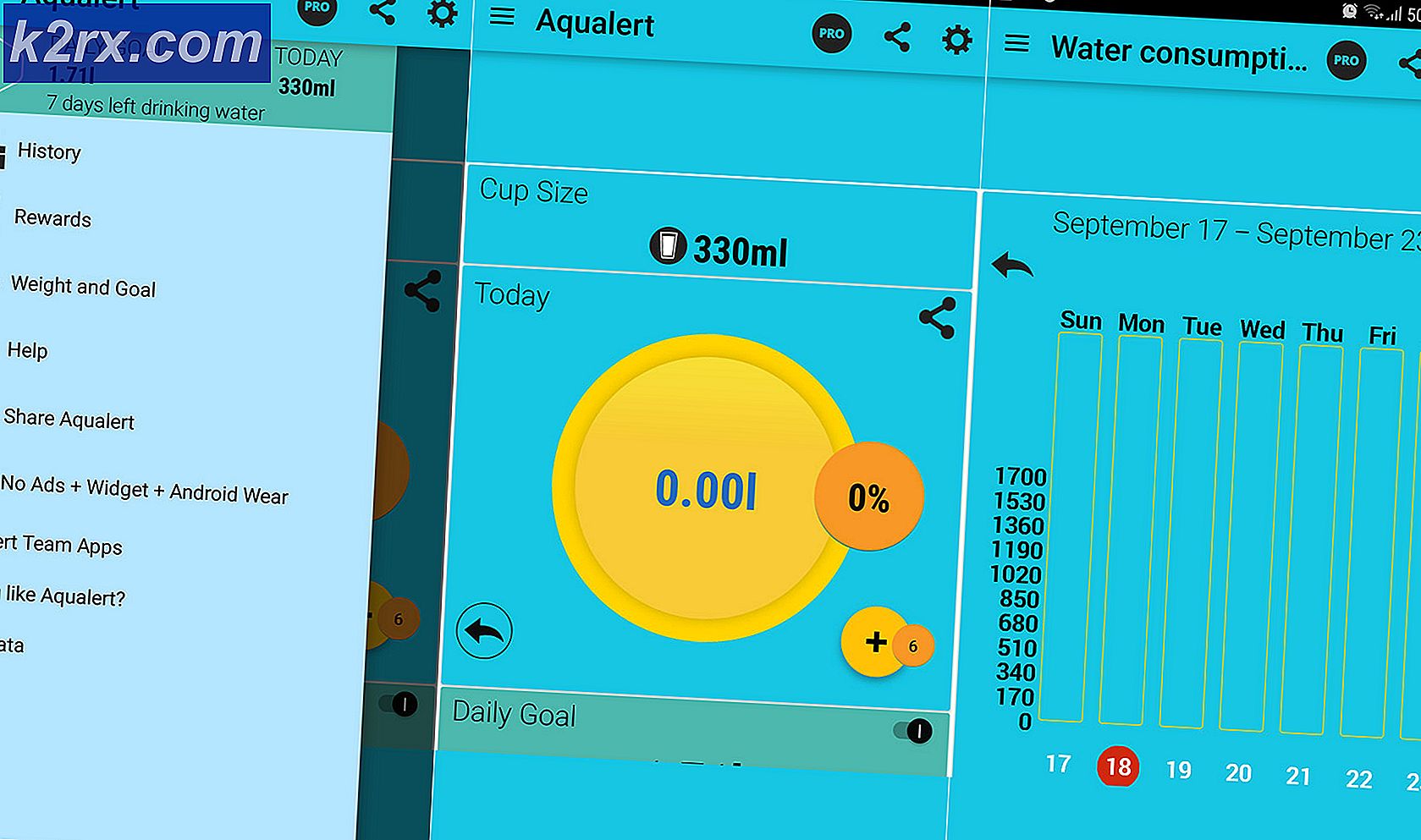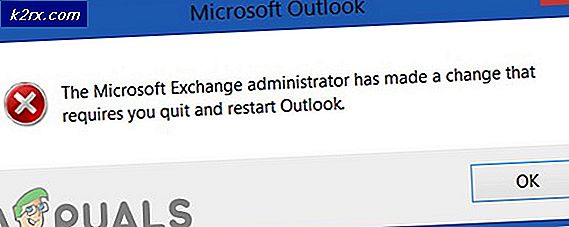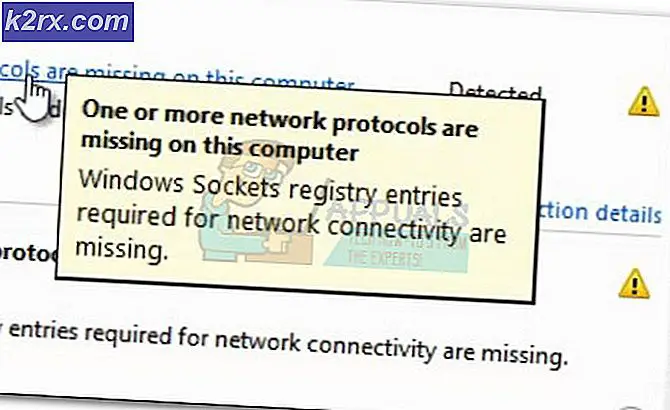Android Developer-opties Volledige handleiding
Telkens wanneer u naar een rootgids voor een Android-apparaat zoekt, wordt u steevast verteld om de verborgen ontwikkelaaropties te ontgrendelen en vervolgens USB-foutopsporing en / of OEM-ontgrendeling in te schakelen. Maar hoe zit het met de rest van de opties? Het Android-instellingenmenu biedt geen duidelijke uitleg over hen - dat is wat ik vandaag wil bespreken. Dit is een uitgebreid overzicht van alle instellingen in het menu Ontwikkelaaropties in termen van de leek, en hoe ze je telefoon kunnen verbeteren of breken.
Ik heb geprobeerd zo uitgebreid mogelijk te zijn, maar sommige opties kunnen per telefoon verschillen. Dus als je ontwikkelaaropties op je telefoon hebt die niet op dit apparaat staan vermeld, plaats dit dan in de commentaren voor mijn onderzoek.
PRO TIP: Als het probleem zich voordoet met uw computer of een laptop / notebook, kunt u proberen de Reimage Plus-software te gebruiken die de opslagplaatsen kan scannen en corrupte en ontbrekende bestanden kan vervangen. Dit werkt in de meeste gevallen, waar het probleem is ontstaan door een systeembeschadiging. U kunt Reimage Plus downloaden door hier te klikkenHoofdopties
- Neem bug-rapport: druk hierop om de huidige logbestanden op uw apparaat te pakken en deze te verpakken voor verzending naar een ontvanger die u verstrekt, zoals een e-mailadres.
- Desktop-back-upwachtwoord: hiermee wordt een wachtwoord geforceerd voor alle back-ups die u via ADB maakt. Zonder het wachtwoord kunnen die back-ups niet op uw telefoon worden teruggezet.
- Blijf wakker: dit zal je scherm dwingen om altijd wakker te blijven tijdens het opladen, wat goed is voor het verkorten van de levensduur van je scherm en het erin branden van afbeeldingen.
- OEM-ontgrendeling - Hiermee kunt u uw bootloader ontgrendelen, maar het is niet zo eenvoudig als deze schakelaar omdraait als uw provider of fabrikant uw apparaat met een boot heeft vergrendeld. Maar meestal is het de eerste stap in de goede richting.
- Bluetooth HCI snoop-log inschakelen: dit is bedoeld voor ontwikkelaars en beveiligingsspecialisten die Bluetooth HCI-pakketten ( H ost C ontroller I nterface) moeten analyseren. Het logboek bevindt zich in een directory zoals (/sdcard/btsnoop_hci.log) voor ophalen en inspectie.
- Selecteer USB-configuratie: deze optie lijkt een manier te bieden om de standaard USB-modus in te stellen, maar wordt overschreven door de standaard USB-optie in het instellingenmenu. Er is hier echter een optie die misschien verwarrend is, genaamd Audio Source. Sommige mensen vragen zich af of dit je Android-apparaat verandert in een audiobron voor je computer. Welke instelling USB-configuratie: Audio Source doet eigenlijk uw telefoon in staat stellen om via USB te communiceren met USB-audio-randapparatuur, zoals een USB DAC. Het is niet voor het routeren van audio van je Android naar je PC via USB.
Foutopsporingsopties
- USB-foutopsporing: in principe kan uw Android-apparaat communiceren met de USB-poorten van uw pc via de Android Debug Bridge. Het is een extra functionaliteit van USB-communicatie - je apparaat wordt natuurlijk altijd herkend als een opslagapparaat of welke USB-modus je ook hebt ingeschakeld op je apparaat, maar zonder USB-foutopsporing ingeschakeld, kun je ADB-opdrachten niet naar Android sturen vanaf je computer.
- Intrekken van USB-foutopsporingsautorisaties: hiermee worden alle keypairs op uw apparaat die overeenkomen met een Android-apparaat, ingetrokken op de computer (s) die worden gebruikt voor ADB-foutopsporing. Het is eigenlijk hetzelfde als het verwijderen van een wifi-wachtwoord.
- Power menu bug reports: dit zal een optie in het power menu in staat stellen om een bug report te verzamelen en versturen.
- Sta mock-locaties toe: met deze instelling kun je een nep-locatie instellen voor je apparaat, wat de meeste apps die gebruik maken van locatiegemeenschap kan misleiden - het is echter niet onfeilbaar, omdat sommige apps zoals Google Play je geschatte locatie kunnen krijgen op basis van je Sim-carrier, als u mobiele data gebruikt zonder een VPN.
- Selecteer een locatiemap met mock: je hebt misschien deze optie in plaats van Mock-locaties toestaan, en in principe wordt je gevraagd om een app van de derde partij te kiezen die op je telefoon is geïnstalleerd voor het weergeven van mock-locaties voor locatieverzoeken van apps.
- Selecteer app voor foutopsporing: in de termen van de leek kunt u hiermee een foutopsporingsprogramma kiezen en is bedoeld voor ontwikkelaars van hulpprogramma-apps om ervoor te zorgen dat hun app prima werkt op Android.
- Wacht op foutopsporing: deze optie wordt beschikbaar zodra u een app hebt geselecteerd om met de vorige optie te debuggen - dit voorkomt dat de app wordt uitgevoerd totdat de foutopsporing is gekoppeld.
- Verifieer apps via USB: hiermee kan Google toepassingen die u via ADB installeert, scannen op kwaadaardig gedrag. Het is een goede zaak als u .APK-bestanden van uw computer naar uw Android-apparaat pusht.
- Tonen tonen: spreekt voor zich, maar laat je letterlijk een visuele indicator zien waarop op het scherm wordt gedrukt. Goed voor de diagnose van een slecht aanraakscherm.
- Locatie van de aanwijzer: deze instelling plaatst een informatiebalk bovenaan het scherm met de schermcoördinaten van de laatste plaats waar het scherm werd aangeraakt.
- Toon oppervlakte-updates: zorgt ervoor dat de rand van een app-venster knippert wanneer de inhoud wordt bijgewerkt.
- Lay-outbegrenzingen tonen: hiermee worden alle randen van een lay-out gemarkeerd om aan te geven waar aanrakingen worden geregistreerd, zoals als er een onzichtbare widget op uw scherm is, dit zou dit markeren.
- Forceer RTL-indelingsrichting: forceert schermoriëntatie voor taalondersteuning van rechts naar links.
- Vensteranimatieschaal: hiermee stelt u de snelheid in voor het afspelen van venstergamen. Een lager aantal is sneller. Sommige weergavemodellen hebben de optie ingesteld, samen met die eronder, super laag in mobiele winkels, om de telefoons ultra-pittig en snel te laten lijken.
- Overgang animatieschaal: Stelt de snelheid in voor het afspelen van overgangsanimatie. Nogmaals, lager is sneller.
- Secundaire schermen simuleren : Met deze instelling kunnen ontwikkelaars verschillende schermformaten simuleren. Het is een beetje buggy.
- Force GPU-rendering: dwingt applicaties 2D-rendering van hardware te gebruiken als ze zijn geschreven om het standaard niet te gebruiken. Dit kan een goede of een slechte zaak zijn, afhankelijk van de toepassing.
- GPU-weergave-updates weergeven: met deze instelling krijgt elke weergave die wordt getekend met de GPU-hardware een rode overlay.
- Updates van de hardware-laag weergeven: deze instelling geeft aan wanneer lagen worden bijgewerkt in hardwarematige toepassingsaanzichten.
- Foutopsporing GPU-overdraw: Overdrijving gebeurt telkens wanneer de toepassing het systeem vraagt iets te tekenen bovenop iets anders. Met deze instelling kunt u zien wanneer en waar dit gebeurt zodat u weet of het een probleem is.
- Forceer 4x MSAA: dit zal 4x multisampling-anti-aliasing forceren, waardoor het moeilijker wordt om 3D-graphics te elimineren, maar de algehele prestaties vermindert.
- Strikte modus ingeschakeld: deze instelling knippert het scherm wanneer een toepassing de hoofdthema gebruikt om lange, intensieve bewerkingen uit te voeren.
- CPU-gebruik weergeven: dit plaatst eenvoudig een klein venster in de rechterbovenhoek van uw scherm met informatie over de CPU en hoe deze wordt gebruikt.
- Profiel GPU-rendering: met deze instelling kan een grafiek op het scherm worden getekend of in een bestand worden geschreven. De grafiek is een visuele weergave van hoe hard de GPU werkt. Dit is weer een heel mooie om te proberen.
- OpenGL-traces inschakelen: deze instelling controleert op OpenGL-fouten en plaatst deze in het logbestand dat u hebt gekozen toen u het opstartte. Niets dat de meeste gebruikers ooit zullen moeten aanraken.
- Bewaar geen activiteiten: dit zal elke activiteit letterlijk vernietigen zodra je het hoofdvenster verlaat, waardoor alles wat met die app samenhangt wordt gedwongen te sluiten. Dit is geen goede zaak en zal de totale levensduur van de batterij verminderen. Het is vrijwel dezelfde reden waarom RAM-reinigingsmachines en apps die achtergrondservices forceren en sluiten, op de lange duur slecht zijn. Je telefoon moet harder werken om die apps te openen de volgende keer dat je ze start.
- Achtergrondproceslimiet: hiermee kunt u een aangepaste instelling instellen voor het aantal processen dat tegelijkertijd op de achtergrond kan worden uitgevoerd. Je moet hier echt niet mee spelen, laat het gewoon staan.
- Alle ANR's weergeven: met deze instelling laat elk proces een App niet reageren-dialoog zien als het wordt opgehangen - zelfs achtergrondprocessen die de gebruiker niet heeft gestart. Handig als de ene applicatie de andere hindert.
Netwerkmogelijkheden
- Agressieve Wi-Fi naar mobiele handover: als dit is ingeschakeld, is uw apparaat veel sneller in het inschakelen van de mobiele gegevensverbinding wanneer het een zwak wifi-signaal detecteert.
- Wi_Fi Roam Scans altijd toestaan: als je dit inschakelt, geeft dit aan dat je apparaat altijd moet zoeken naar open wifi-netwerken, zelfs als je apparaat slaapt. Dit is handig als u door een straat met open wifi-verbindingen rijdt en u muziekbestanden downloadt en wilt dat uw apparaat tussen de wifi-verbindingen springt.
- Mobiele data altijd actief: dit doet precies wat het zegt, het houdt de mobiele data altijd aan, zelfs als je de wifi inschakelt. Het is het beste te combineren met de optie Aggressive wi_fi to cellular handover.
Media-opties
- Schakel USB-audioroutering uit: als u dit inschakelt, wordt automatische routering naar USB-audio-randapparatuur, zoals een USB DAC, uitgeschakeld.
PRO TIP: Als het probleem zich voordoet met uw computer of een laptop / notebook, kunt u proberen de Reimage Plus-software te gebruiken die de opslagplaatsen kan scannen en corrupte en ontbrekende bestanden kan vervangen. Dit werkt in de meeste gevallen, waar het probleem is ontstaan door een systeembeschadiging. U kunt Reimage Plus downloaden door hier te klikken